在我们的日常工作和生活中,常常会碰到诸如图片格式转换、图片压缩、图片更改格式、图片重命名以及抠图等令人头疼的图片处理问题。
那么,有没有什么快速解决这些问题的办法呢?
今天就来给大家分享一些图片处理技巧,保证一看就会,学会了就能告别加班!
迅捷图片转换器
这是一款堪称图片编辑处理的神器,具备图片格式转换、图片编辑、抠图、消除笔、证件照、水印、裁剪、拼图等多种功能!
日常的图片处理需求,用它基本上就能满足了~

01
图片批量转格式
选择“通用格式转换”这一功能,然后把所有需要转换格式的图片都导入进去。
如果有多个图片,我们也可以直接一键拖拽进行上传。

在软件的界面下方设置转换格式,将“转化为”这一栏目设置为“jpg”后,点击“开始转换”即可。

02
图片批量重命名
不知道大家有没有和我一样的体会,电脑上下载了众多图片,当需要找到某几张特定的图片时,却怎么也找不全所需的。
但,使用迅捷图片转换器就能完全解决这类问题!
选择“批量重命名”功能,接着老规矩~上传文件~
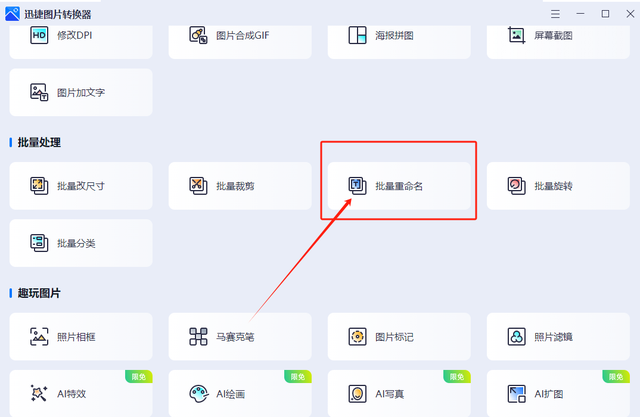
然后设置“名称前缀”、“起始序号”和“间隔数”等参数后,按下“一键重命名”按钮,软件就会自动对所有选中的图片进行重命名操作。
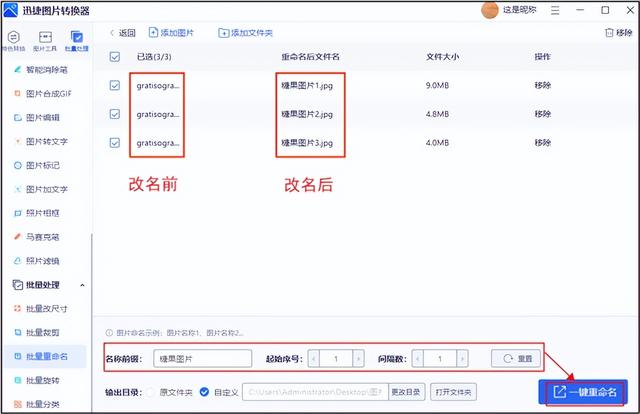
03
图片批量压缩
网上报名时上传照片却提示超出图片大小怎么办?
在页面中点击“图片压缩”功能,然后将需要压缩的图片添加进来,它支持批量压缩哦~

图片添加进来后,可以在下方设置图片的压缩模式,图片的清晰度、尺寸大小、分辨率都可以根据自身需求进行设置。
甚至可以直接设置图片压缩的目标大小,最后点击“开始压缩”就行啦~
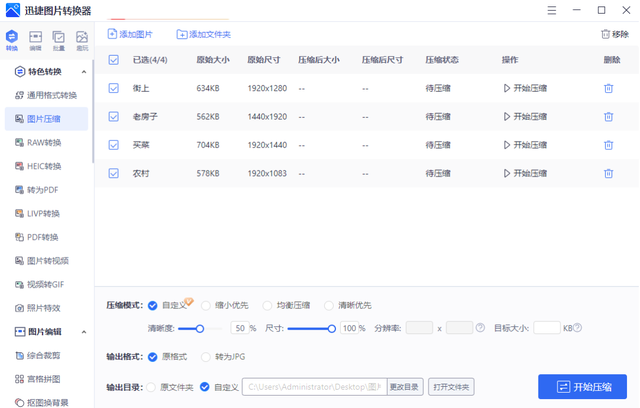
04
图片转PDF
工作中,经常需要将图片整合成PDF文档,以便进行管理。
使用这个软件的“图片转PDF”功能,就能将多张图片生成一个PDF文档,也支持将多张图片分别生成多个PDF文档。

05
照片变漫画
在工具栏中找到“照片特效”选项,选择“照片变漫画”功能,接着点击“添加图片”上传图片文件。
在右侧的“漫画风格”中挑选一个特效后,点击“立即保存”按钮即可。

以上便是迅捷图片转换器的部分图片处理技巧,不得不说,它虽小巧但功能强大,完全可以满足我们的多种需求!
点个关注,阅读不迷路~
